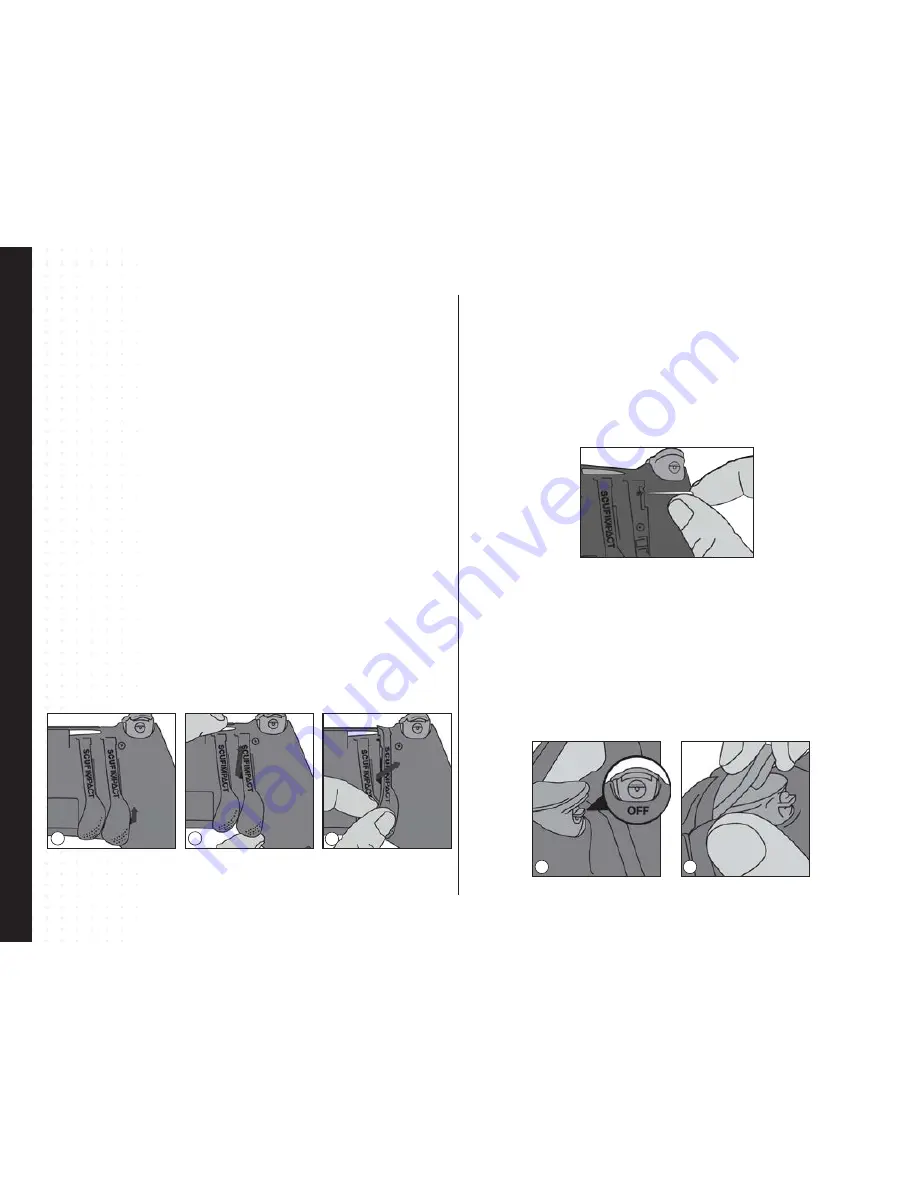
SCUF IMPACT
|
9
DIRECTIONS
Configuration de la Manette
Pour configurer votre manette, allumez votre console et votre manette et démarrez le
jeu de votre choix. Instructions disponibles sur
scufgaming.com/instructions.
Connectivité filaire via USB
Étape 1
Pour passer d'une connexion sans fil à une connexion filaire, désactivez le
contrôleur et la console PS4.
Étape 2
Fixez le câble de charge à la prise USB dans le milieu de la face avant du
contrôleur.
Étape 3
Branchez le côté USB en face de ce câble à l'un des ports USB de votre
console PS4, et mettez la console sous tension.
Étape 4
Appuyez sur la touche SCUF du contrôleur lorsque vous y êtes invité à
l'écran.
SCUF IMPACT Enlèvement et Remplacement des Palettes
Étape 1
Soulevez légèrement le fond de la palette pour l'enlever.
Étape 2
Pousser la palette vers le haut, et tordre légèrement dehors pour
enlever la palette.
Étape 3
Pour remplacer une palette, tordre la palette dans la cavité de la pale depuis
le haut. Ensuite, glisser pour fixer en place. Vous entendez un clic lorsque la pagaie
est fixée en place.
1
3
2
Extensions de Gâchettes Courtes
Étape 1
Pour enlever les extensions de gâchettes, poussez la gâchette avec le
système de bloque-gâchette ouvert.
Étape 2
Tirez le bout de l’extension pour la séparer de la gâchette.
Étape 3
Pour replacer l’extension de gâchette, enfoncez la gâchette au maximum,
positionnez le coté large de l’extension en premier puis appuyez sur le bout de
l’extension pour la clipser sur la gâchette.
Note: Pour ajuster le système de bloque gâchette, vous devez retirer les extensions
de gâchettes.
2
11
Al Restablecer el Controlador
Étape 1
Eteignez le contrôleur.
Étape 2
Retirez la palette la plus proche de l'épaule L2.
Étape 3
Recherchez le petit bouton de réinitialisation à l'arrière du contrôleur près du
bouton d'épaule L2.
Étape 4
Utilisez un petit trombone déplié ou quelque chose de similaire pour pousser
le bouton; Le bouton est à l'intérieur du trou minuscule. Maintenez le bouton enfoncé
pendant quelques secondes et relâchez.






































